WordPressブログを開設したらやっておくべき設定がいくつかあります。その中でも特に重要なのが「パーマリンクの設定」です。
この記事では、最適なパーマリンクの設定方法を、図解を使って初心者目線で解説しております。
取り急ぎ、「おすすめの設定で良いので設定を済ませたい!」という方はこちらから
≪パーマリンク設定手順≫
ただし、パーマリンクの知識はブログ運営には欠かせません。
パーマリンクの基礎知識やなぜ設定が必要かなども詳しく解説していますので、お時間ある方は是非この機会に習得しておきましょう!
◇ この記事は、こんな方におすすめします。
- パーマリンクってなに?なぜ設定が必要?
- パーマリンクの設定はどうやって決めればいい?
- パーマリンク途中で変えたらどうなる?
◇ この記事で出来るようになること!
記事作成の際に最適なパーマリンクを簡単に設定できる様にレベルアップします!
\只今、エックスサーバーではお得なキャンペーンを開催中/
\エックスサーバーで現在実施中のキャンペーン/

本ブログ“お友達紹介プログラム”での申込みで、最大20%割引が可能!
更に、実施中キャンペーン価格も適用され、ダブルでお得なお申込みが完了!
下の “エックスサーバーお友達紹介プログラム” ボタンから申し込めます。
*お申込みされた方の個人情報はこちらでは確認できませんので、ご安心してご利用ください。
\本ブログ経由で最大20%割引/
\お友達紹介プログラム申込み手順を図解付きで詳しく解説!あわせてご覧下さい/

パーマリンクの基礎知識
パーマリンクとは
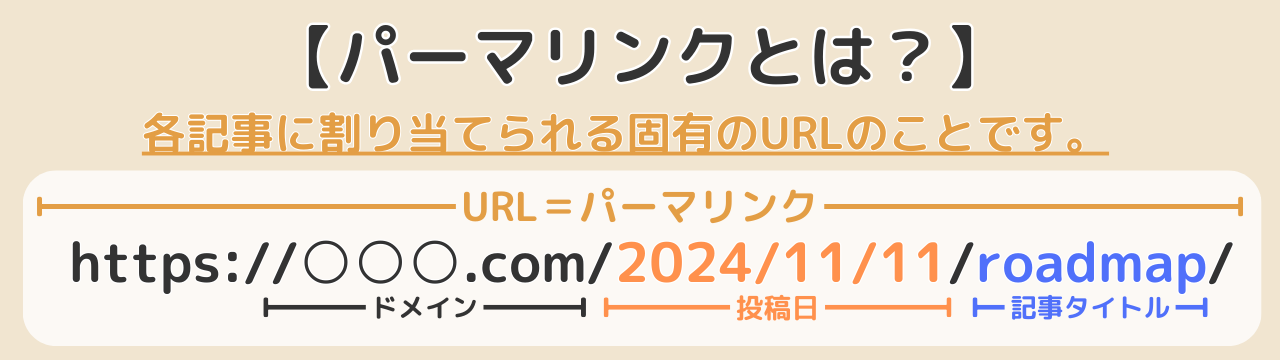
パーマリンクとは、ブログやサイトの各記事に割り当てられる固有のURL全体を指します。
URLのドメインの後ろ部分には、投稿日やカテゴリー・投稿名などを表記させることができ、記事毎に固有のパーマリンクが生成されます。
パーマリンクの「Perma」は「Permanent(パーマネント)」=恒久を意味しており、基本的には変更しないことを想定したURLです。
パーマリンクの設定とは
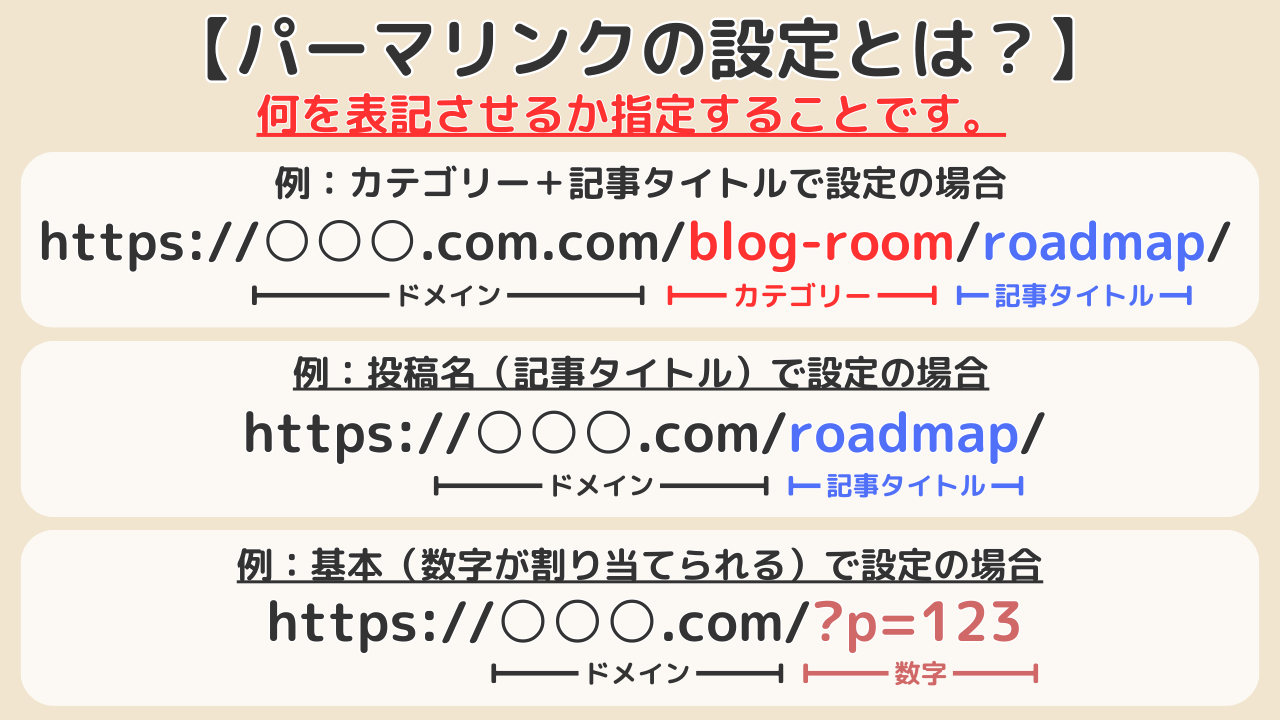
URLのドメインの後ろ部分に何を表記させるかを指定することをパーマリンク設定と言います。
パーマリンク設定は、ご自分のサイトやブログの運営に合った設定することが大事です。
設定はなぜ必要か?
パーマリンク設定がなぜ必要かと言うと、大きくはSEOに優位に働くからです。
パーマリンクを最適なものにすることで、ユーザビリティの向上につながり、クローラーも意味を把握しやすくなります。それにより、GoogleからのSEO評価が高まります。
なので、収益に影響してくる重要な設定のひとつなのです。
設定できるパーマリンクの種類
【WordPressのダッシュボードパーマリンク設定画面】参考
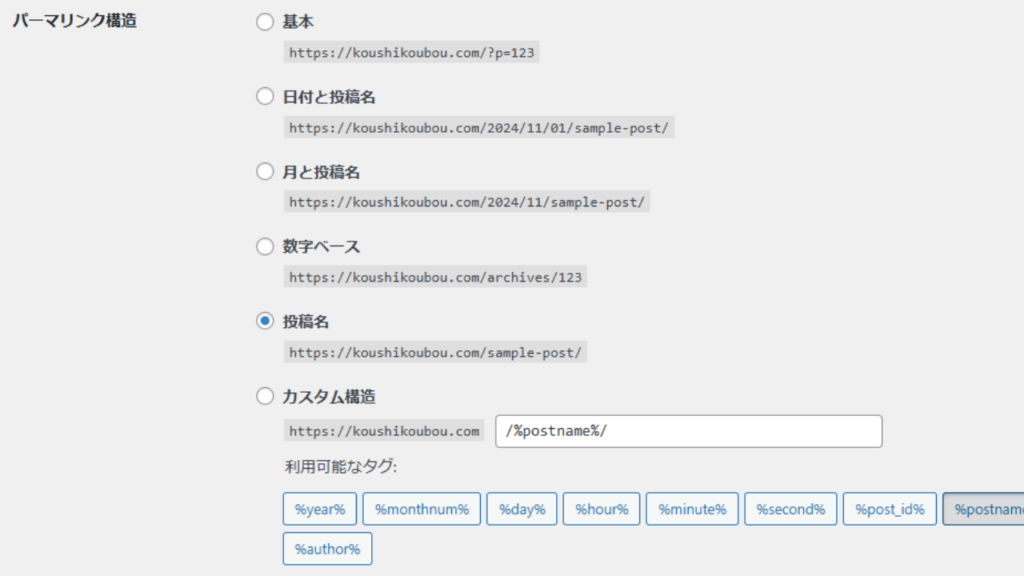
設定できる6種類のパーマリンク構造
■ パーマリンク設定は6種類のパーマリンク構造から選択して設定します。
設定出来るパーマリンク構造は、5種類の固定されたものと自由にカスタマイズできるカスタム構造1種類の計6種類があります。
【選択可能パーマリンク構造 全6種類】 例)は、本ブログURL: i2igear.com での設定例
| パーマリンク構造 | パーマリンク構造の内容 |
|---|---|
| 基本 | 数字が自動で割り当てられる構造 例) https://○○○.com/?p=123 |
| 日付と投稿名 | 投稿日と記事タイトルを含む構造 例) https://○○○.com/2024/02/09/sample-post/ |
| 月を投稿名 | 投稿月と記事タイトルを含む構造 例) https://○○○.com/2024/02/sample-post/ |
| 数字ベース | 投稿IDを含む構造 例) https://○○○.com/archives/123 |
| 投稿名 | 記事タイトルを含む構造 例) https://○○○.com/sample-post/ |
| カスタム構造 | 自由に組み合わせ可能な構造(例:カテゴリー+記事タイトル) 例) https://○○○.com/%category%/%postname%/ |
Googleが推奨しているURLの要件とは?
■ パーマリンク設定が直接SEOに影響するものではないと言われてますが、Googleが推奨・非推奨している項目にはちゃんと対応しておいた方が良いです。
Googleで推奨・非推奨のパーマリンクの形式
Google 検索セントラル:「Google における URL 構造のベスト プラクティス」の解説を参考に、最適なパーマリンクの例を紹介します。
【Google における URL 構造のベスト プラクティス】
シンプルな URL 構造を作成する。論理的かつ人間が理解できる方法で URL を構成できるよう、コンテンツを分類します。
推奨: シンプルでわかりやすい語句を URL に使用する。
非推奨: URL 内の単語をつなげる。
推奨: ハイフン(
-)を使用する。非推奨: アンダースコア(
_)を使用する。非推奨: 意味のない長い ID 番号を URL に使用する。
引用:Google 検索セントラル:Google における URL 構造のベスト プラクティス
ひとつずつ解説します。
推奨: シンプルでわかりやすい語句を URL に使用する。
意味の無い文字数字の羅列やID番号ではなく、分りやすい語句を使用する。
https://○○○.com/1523nnn54sojj654
https://○○○.com/blog-roadmap
分りやすい語句を使うことで、”ブログのロードマップの記事” だと見当がつきます。
非推奨: URL 内の単語をつなげる。
URL では、ハイフンを使用して単語を区切ることを検討してください。それにより、ユーザーや検索エンジンが URL のコンセプトを理解しやすくなります。
引用:Google 検索セントラル:Google における URL 構造のベスト プラクティス
単語はつなげずに、ハイフン(-)で単語を区切る。
https://○○○.com/startblogroadmap
https://○○○.com/start-blog-roadmap
推奨: ハイフン(-)を使用する。
非推奨: アンダースコア(_)を使用する。
URL にはアンダースコア(
引用:Google 検索セントラル:Google における URL 構造のベスト プラクティス_)ではなくハイフン(-)を使用することをおすすめします。
単語を区切る際は、アンダースコア(_)ではなくハイフン(-)を使用する。
https://○○○.com/start_blog_roadmap
https://○○○.com/start-blog-roadmap
※アンダースコア( _ )も使用可能ですが、Googleが推奨するハイフン(- )を使いましょう。
非推奨: 意味のない長い ID 番号を URL に使用する。(日本語は避ける)
最初と重複しますが、意味のある分りやすい語句を使用します。それともう一つ、日本語も使用可能ですが、避けた方が良いです。コピペして共有するときなど、意味のない長いものに変換されます。
意味のある分りやすい語句を使用する。
https://○○○.com/?p=256
https://○○○.com/blog-roadmap
日本語の使用は避ける。
https://○○○.com/日本語のパーマリンク
日本語のパーマリンクは、コピペすると下の様になる!
https://○○○.com/%e3%82%b5%e3%83%b3%e3%83%97%e3%83%
ab%e8%a8%98%e4%ba%8b%e3%81%ae%e3%82%bf%e3%82%a4%e3%83%88%e3%83%ab%e3%81%a7%e3%81%99%ef%bc%81/
途中でパーマリンクを変更しない方が良い理由
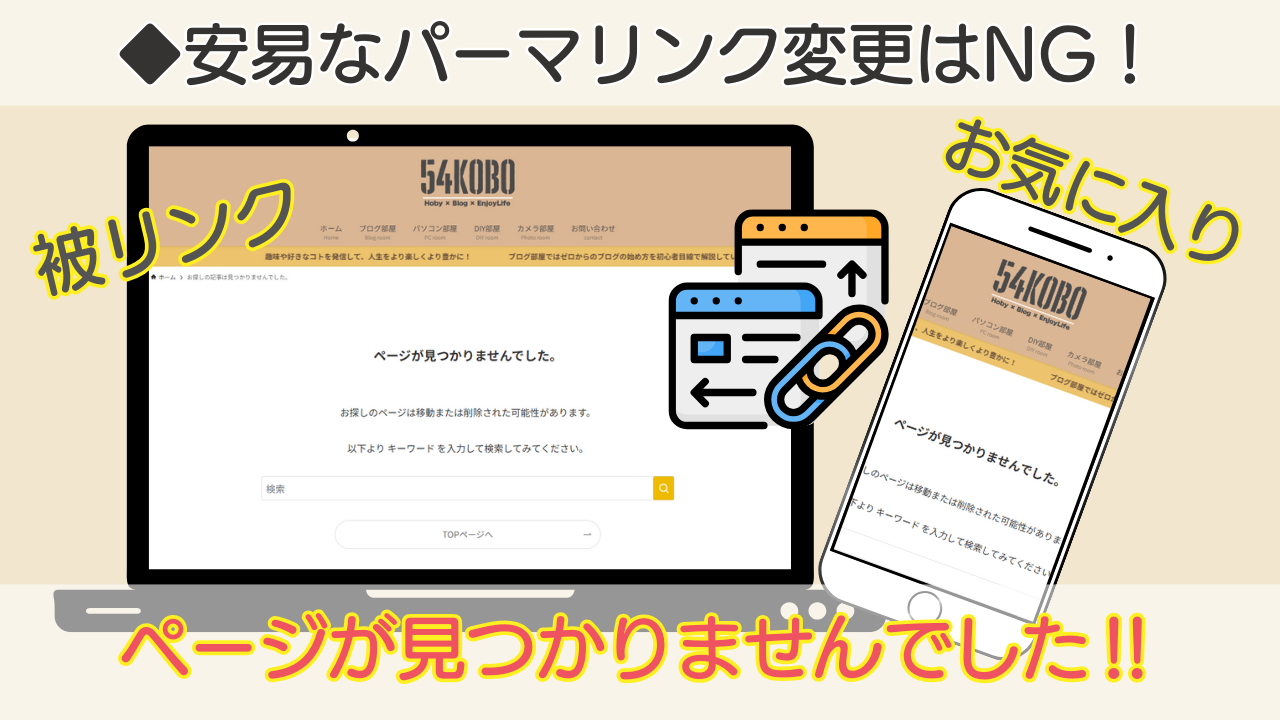
■ ブログ運営途中でのパーマリンク変更はよほどの理由が無い限りおすすめしません!
パーマリンクを変更すると、その記事自体のURLが変わるので、当然変更前のURLへはアクセスできなくなります。
そうなると、せっかくあなたの記事を「被リンク」や、お気に入り登録してくれているものが全部見られなくなります……。
アクセス面では、お気に入り登録からのユーザーが減少、SEO的には「被リンク」が外れてGoogleからのブログの評価が下がることになります。
上位表示できていた記事もドメイン評価がリセット状態となり、ゼロからのスタートに……。
ブログ運営途中でのパーマリンク変更は色んなリスクが生じます。本格的にブログ運営を始める前に最適なパーマリンクの設定を完了しましょう。
おすすめのパーマリンク設定
一番におすすめするパーマリンク構造は「投稿名」!
■ ここまでの要件を考慮し、パーマリンク構造は「投稿名」を選択することをおすすめします。
【一番におすすめするパーマリンク構造】
| パーマリンク構造 | パーマリンク構造の内容 |
|---|---|
| 投稿名 | 記事タイトルを含む構造 例) https://○○○.com/WordPress開設後に重要なパーマ~/ 手動で変更⇒ https://○○○.com/permalink-settings/ |
*ユーザーが理解しやすいシンプルなパーマリンクを自分で指定できます。
※ 記事を作成する際にパーマリンクの変更が必要となりますが、簡単に設定ができユーザビリティの向上にも繋がるので一番おすすめです!
「日付と投稿名」や「カスタム構造」がおすすめの場合もあり!
■ ブログやサイトの特性によっては、「日付と投稿名」や「カスタム構造」が良い場合もあります。
【日記やニュースサイトなど日付を入れたい場合】
| パーマリンク構造 | パーマリンク構造の内容 |
|---|---|
| 日付と投稿名 | 投稿日と記事タイトルを含む構造 例) https://○○○.com/2024/02/09/sample-post/ |
*日記やニュースサイトなど、日付に重要性がある場合はこの選択もアリです。
※ 日付の変更は出来なくなります。
投稿名は日本語は英単語への変更をおすすめします。
【規模が大きいサイトなどの場合】
| パーマリンク構造 | パーマリンク構造の内容 |
|---|---|
| カスタム構造 | 自由に組み合わせ可能な構造(例:カテゴリー+記事タイトル) 例) https://○○○.com/%category%/%postname%/ |
*膨大な記事を扱うサイトなどのは利便性の面で、カテゴリーを表記の方が良い場合も有ります。
※ カテゴリーは変更しないことが前提条件です!URLが変更されてしまいます!
投稿名は日本語は英単語への変更をおすすめします。
パーマリンクの設定手順
■ サイトやブログ全体に対するパーマリンク構造の設定を行う手順です。
WordPressのパーマリンクの設定手順
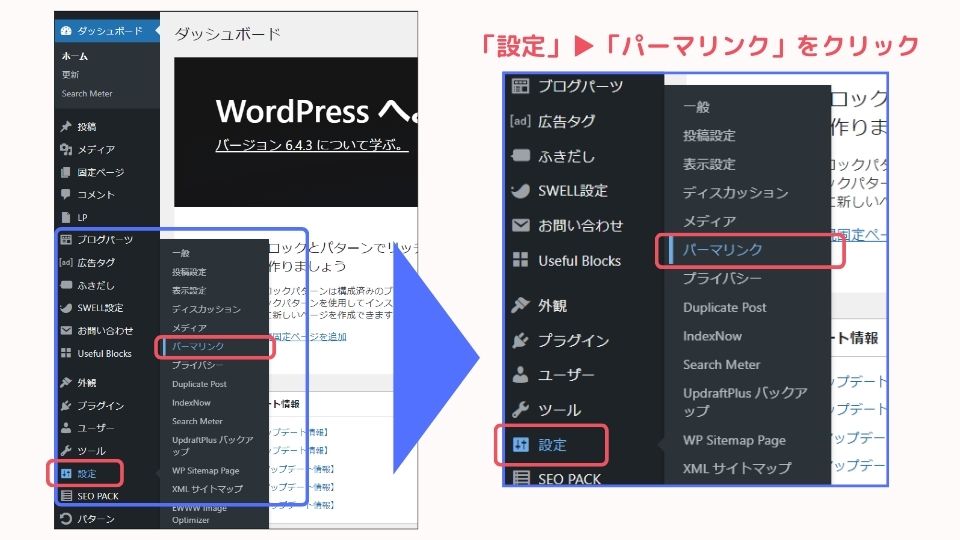
WordPressの管理画面(ダッシュボード)メニューの
「設定」 「パーマリンク」をクリック
※ 個人ブログの場合「投稿名」への設定をおすすめしてます。
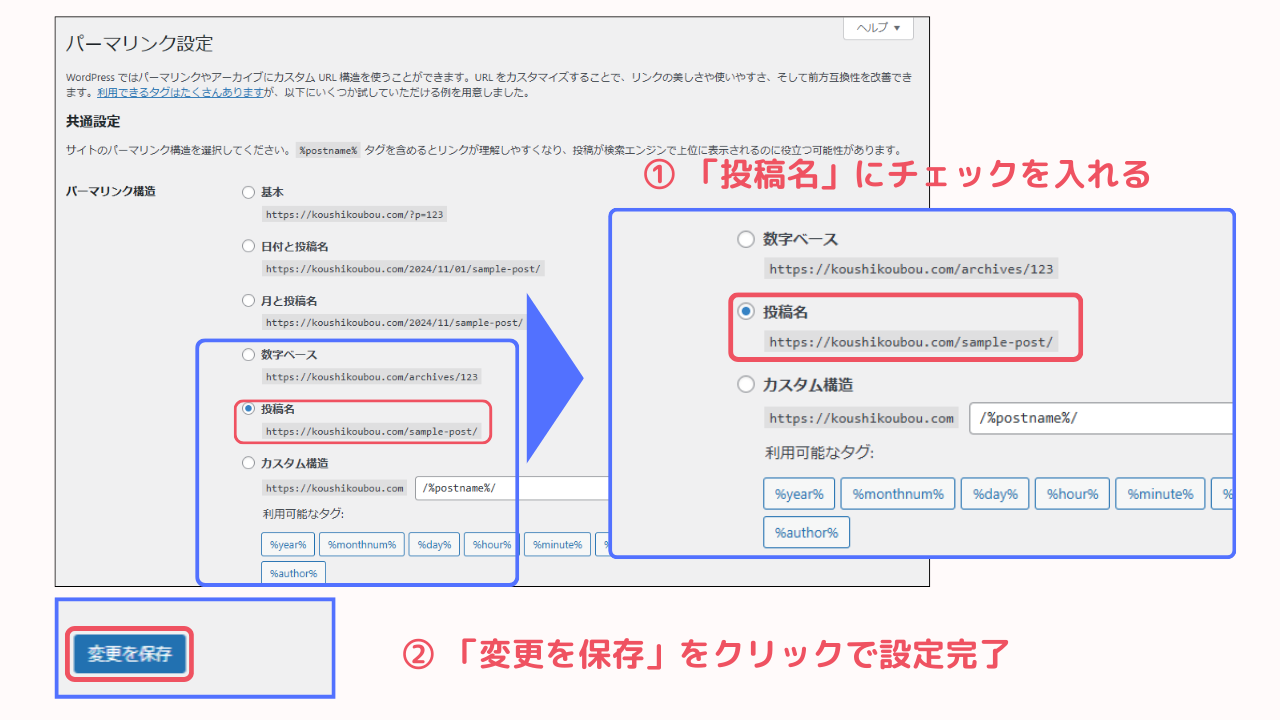
①「投稿名」にチェックを入れる
②「変更を保存」をクリックで設定完了
記事作成の際のパーマリンク設定手順
■ おすすめの「投稿名」を選択した際、記事作成時に行う設定手順です。
ブロックエディタ編
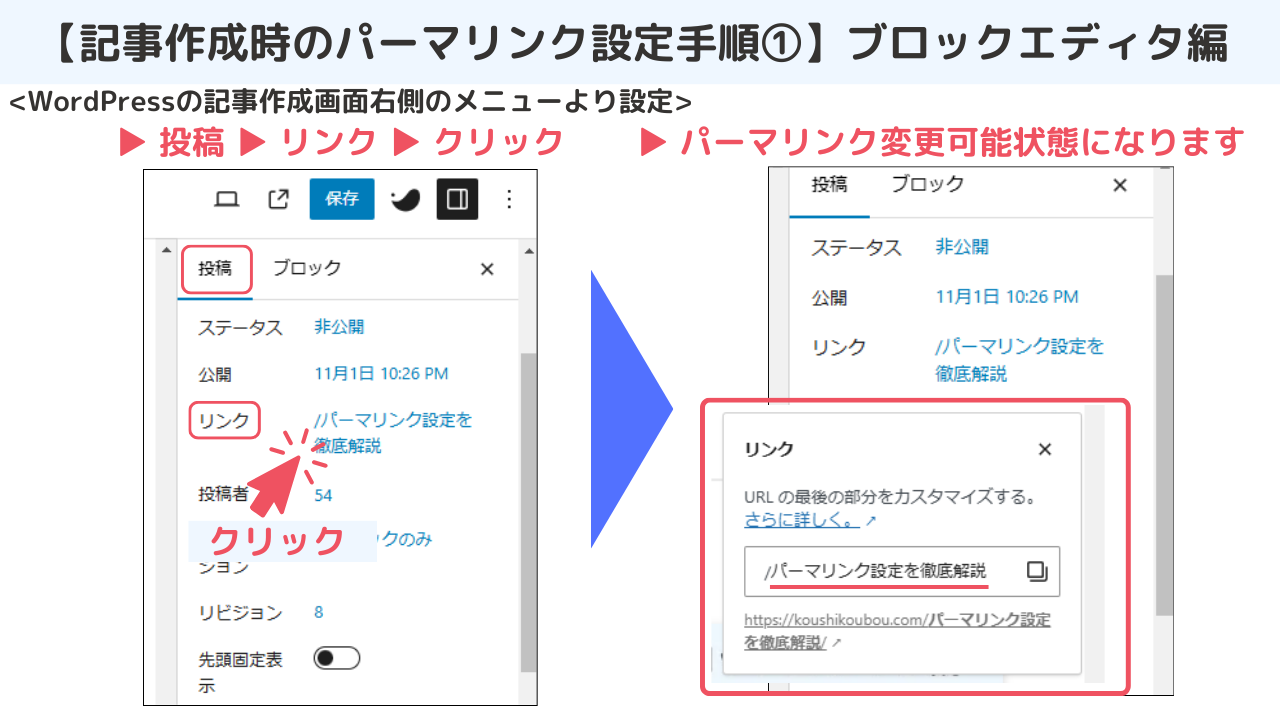
記事作成画面右側メニューの「投稿」▶URLの項目のタイトルをクリック▶パーマリンクが変更状態になります。

今回「パーマリンク設定」を英語表記にした、Permalink +(スペース)+settings を入力し×(閉じる)ボタンをクリック。※入力時に単語をスペースで区切っておけば自動で(-)ハイフンに変換されます。大文字も小文字に自動変換されます。
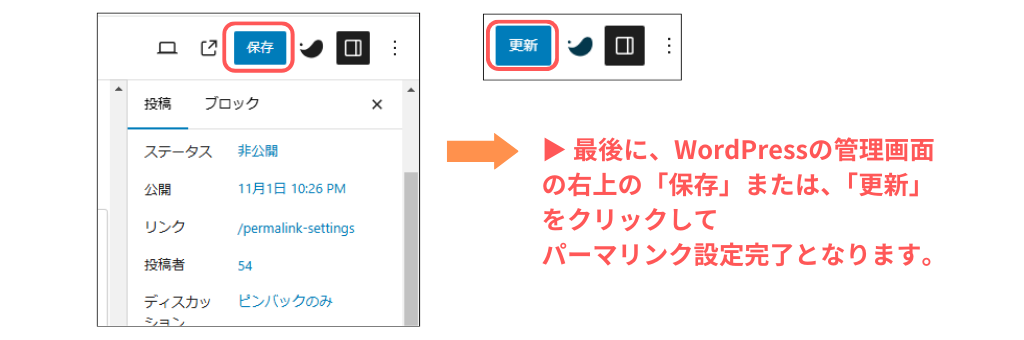
最後に、WordPressの管理画面の右上の「保存」または、「更新」をクリックして、
パーマリンクの設定完了となります。
クラッシックエディタ編
※ クラッシックエディタをお使いの方はコチラから
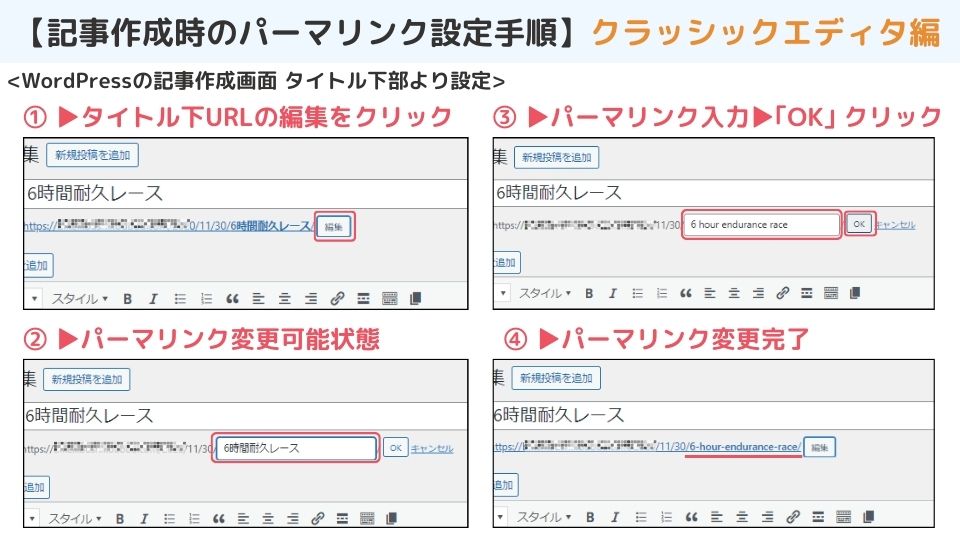
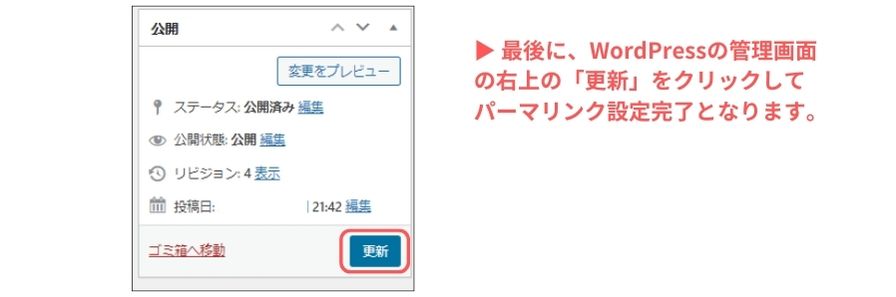
まとめ:パーマリンク設定はブログ開設時に必ず設定を!
以上、WordPressの開設後に重要なパーマリンク設定についての解説と、一番おすすめな設定パターンから、設定の手順をご説明しました。
パーマリンクの基礎知識を理解されて、ブログ運営に活かしていただければ嬉しいです。
本ブログでは、ブログ運営に関するお役立ち情報を発信しております。あなたのブログライフのお役に立てれば嬉しいです!よろしかったらお気に入り登録もよろしくお願いいたします。
■ Windowsは、「Ctrl + D」、Mac「command + D」でお気に入り登録できます!

